安卓游戏手柄的使用越来越普遍,它们可以极大地提升移动游戏的操作体验。但是,如何正确连接和配置手柄,以及如何进行按键映射,对于许多玩家来说可能是个挑战。本指南将详细介绍如何连接安卓游戏手柄,以及如何进行映射设置,帮助你轻松驾驭游戏操作。
一、连接安卓游戏手柄
1. 确认手机和手柄的兼容性
首先,你需要确认你的安卓手机和游戏手柄是否兼容。大部分现代安卓手机都支持OTG(On-The-Go)功能,这允许手机通过USB接口连接各种外部设备,包括游戏手柄。同时,你需要确认手柄是否支持安卓设备。
2. 连接方式
有线连接
使用OTG线缆:将OTG线缆的一端插入手机,另一端连接手柄。
手机识别手柄:连接后,手机通常会自动识别手柄并进行驱动安装。
无线连接
打开手机蓝牙:进入手机的蓝牙设置,打开蓝牙功能。
开启手柄配对模式:通常需要长按手柄上的特定按钮(如电源键或连接键)进入配对模式。
手机搜索手柄:在手机蓝牙列表中找到手柄名称,点击配对。
完成配对:配对成功后,手柄即可与手机连接。
二、配置游戏手柄映射
1. 使用游戏内建的映射功能
许多现代安卓游戏都支持手柄,并提供内建的映射功能。进入游戏设置,寻找“控制器设置”或“手柄映射”,然后根据个人喜好进行按键配置。
2. 使用第三方映射软件
如果游戏本身不支持手柄或映射功能不完善,你可以使用第三方映射软件,如“游戏手柄助手”或“reWASD”。
安装与设置
下载并安装软件:在应用商店下载并安装映射软件。
连接手柄:确保手柄已连接到手机。
打开软件:启动映射软件,通常会有新手引导。
配置映射:根据游戏需求,将手柄按键映射到屏幕上的虚拟按键。
示例配置步骤(以“游戏手柄助手”为例)
添加游戏:在软件中添加你需要配置手柄的游戏。
调出映射界面:进入游戏,根据提示调出映射配置界面。
手动映射:长按映射界面上的按键或摇杆,将其拖动到游戏界面上的对应虚拟按键位置。
保存配置:完成映射后,保存配置并退出映射界面。
三、常见问题与解决方案
1. 手柄无法连接
检查OTG功能:确保手机支持OTG功能。
重启设备:尝试重启手机和手柄。
检查手柄电量:确保手柄有足够的电量。
2. 游戏不支持手柄
查找支持手柄的游戏:在应用商店搜索支持手柄的游戏。
使用映射软件:通过映射软件,将手柄按键映射到屏幕按键。
3. 映射配置无效
确保正确映射:检查是否正确将手柄按键映射到游戏按键。
兼容性问题:某些游戏可能不完全支持映射软件。
四、结语
通过以上步骤,你应该能够轻松连接和配置你的安卓游戏手柄。不同的手柄和游戏可能会有细微的差异,但基本的连接和映射流程是相似的。享受游戏,体验更流畅的操作吧!
注意:在进行任何操作之前,请确保你已经阅读并理解了相关的说明和指南。如果你不确定如何操作,可以查找相关的视频教程或寻求技术支持。